Photoshop合成漂浮在空中的陆地-PS图片合成教程
作者 未知 来源 PS爱好者 发布时间 2010-03-09
17、按住ctrl,鼠标点击大山图层,反选,删除多余的树根投影。

18、新建图层,使用套索工具任意绘制一个形状,填充深褐色,用减淡工具涂抹出高光效果。
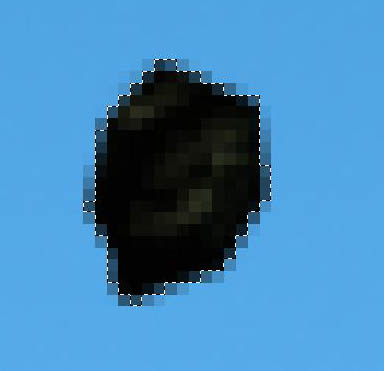
19、复制此图层,调整好大小和位置。合并这些小块块图层。
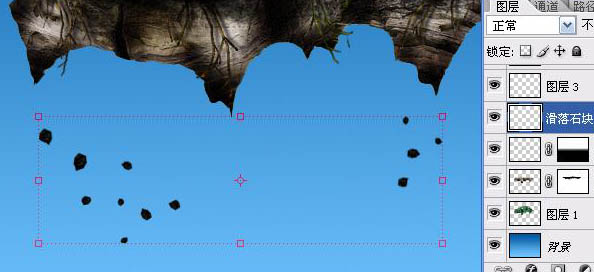
20、复制小块块图层,对下方的小块块图层动感模糊处理。

21、用橡皮擦擦去下方的模糊阴影。让人感觉是从上方坠落的。

22、最后加入云彩,调整整个图层的色相和饱和度即可。

| 上一页1234 |